
Bu yazılım, sürücülerinizi çalışır durumda tutar, böylece sizi yaygın bilgisayar hatalarından ve donanım arızalarından korur. Tüm sürücülerinizi şimdi 3 kolay adımda kontrol edin:
- DriverFix'i indirin (doğrulanmış indirme dosyası).
- Tıklayın Taramayı Başlat tüm sorunlu sürücüleri bulmak için.
- Tıklayın Sürücüleri güncelle yeni sürümleri almak ve sistem arızalarını önlemek için.
- DriverFix tarafından indirildi 0 okuyucular bu ay
Bu sorun giderme kılavuzunda, Windows Raporu sorunu nasıl düzeltebileceğinizi gösterecektir. Windows güncellemelerini yapılandırma hatası, değişiklikleri geri alma aldığın hata mesajı Windows 10 veya Windows 7 işletim sistemi.
Aşağıdaki adımları uygulamanız beş dakikadan fazla sürmez, ancak tam olarak sunuldukları sırayla izlemelisiniz - aksi takdirde bu konuda hiçbir etkisi olmayacaktır.
hatayı alıyorsun Windows güncellemelerini yapılandırma hatası. Değişiklikleri geri alma. Bilgisayarınızı kapatmayın Sistemde sahip olduğunuz güvenli önyükleme özelliği nedeniyle Windows 7 veya Windows 10'da.
Güncelleme prosedürü sırasında bunu devre dışı bırakmak ve işlem bittikten sonra etkinleştirmek bu sorunu çözer ve bilgisayarınızdaki günlük işlerinize geri dönebilirsiniz.
Bazen, Windows güncelleme sorunlarını çözmek için bir araca güvenmek daha iyidir. İşte en iyi seçenekler!
ÇÖZÜLDÜ: Windows güncellemelerini yapılandırma hatası
- Güvenli önyüklemeyi devre dışı bırak
- Dizüstü bilgisayarınızı sert bir şekilde sıfırlayın
- Antivirüsünüzü devre dışı bırakın
- Güncelleme Sorun Gidericisini çalıştırın
- Bilgisayarınızı temiz önyükleme yapın
- Windows Update Hizmetini yeniden başlatın
Aşağıdaki sorun giderme adımlarına geçmeden önce hızlı bir SFC taraması yapmak iyi bir fikir olabilir. Güncelleme hataları genellikle bozuk veya eksik sistem dosyaları tarafından tetiklenir. İyi haber şu ki, Sistem Dosyası Denetleyicisi bu sorunlu dosyaları hızla belirleyip onarabilir. Taramayı çalıştırmak için Yönetici olarak Komut İstemi'ni başlatın ve komutu yazmanız yeterlidir.
sfc /scannow ve Enter'a basın.
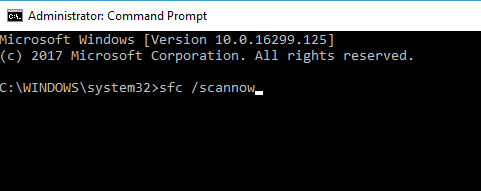
Sorun devam ederse, aşağıdaki çözümlerle devam edin.
1. Adım: Güvenli önyüklemeyi devre dışı bırakın
- Windows 10 sisteminizi yeniden başlatın.
- Sistem başlatıldığında klavyede sürekli olarak “Esc” tuşuna basmanız gerekecektir.
- Önünüzde siyah bir arka plan üzerinde “Başlangıç menüsü” olmalıdır.
- Klavyedeki sağ oku kullanarak “Sistem Yapılandırması” sekmesine gidin.
- “Sistem Konfigürasyonu” menüsünde klavyedeki “Aşağı” oka basarak “Önyükleme seçenekleri”ni seçmeniz gerekecektir.
- Klavyedeki "Giriş" düğmesine basın.
- Klavyedeki oklarla “Güvenli önyükleme” özelliğine gidin.
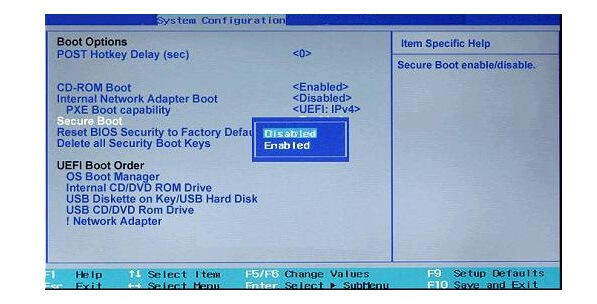
- Klavyedeki "Giriş" düğmesine basın.
- Bu özellik üzerinde “Devre Dışı Bırak” seçeneğini seçin ve “Enter” düğmesine basın.
- Değişikliklerinizi kaydetmek ve menüden çıkmak için klavyedeki “F10” tuşuna basın.
- Kaydedilen değişiklikleri onaylamak için “Enter” düğmesine basın.
- Windows 10 cihazınız şimdi yeniden başlatılmalıdır.
- Hala aynı hata mesajına sahip olup olmadığınızı kontrol edin ve görün.
- Bunu yapmazsanız, sisteminizin güncellemeleri bitirmesine izin vermeniz ve tamamlandıktan sonra “Güvenli önyükleme” özelliğini etkinleştirmeniz gerekir.
Güvenli Önyükleme çalışmayı durdurdu mu? Endişelenecek birşey yok! Sorunu çözmek için bu kılavuzu kontrol edin!
2. Adım: Dizüstü bilgisayarınızı donanımdan sıfırlayın ve tüm çevre birimlerini çıkarın
- Windows 10 cihazınızı kapatın.
- Dizüstü bilgisayardan tüm harici USB çevre birimlerini çıkarın.
- Harici cihazlarınızdan dizüstü bilgisayara giden diğer tüm ek kabloları çıkarın.
- Güç adaptörünü Windows10 cihazınızdan çıkarın.
- Dizüstü bilgisayardaki güç düğmesini yaklaşık yirmi saniye basılı tutun.
- Dizüstü bilgisayara yalnızca güç adaptörünü takın.
- Cihazınızı açmak için güç düğmesine basın.
- “Windows'u normal şekilde başlat” özelliğini seçmeniz gereken siyah bir arka plan ekranına gitmelisiniz.
- Klavyedeki "Giriş" düğmesine basın.
- Windows Update'i yeniden çalıştırın.
- Güncelleme işlemi tamamlandıktan sonra tüm çevre birimlerinizi dizüstü bilgisayara bağlayın.
- Windows 10 cihazınızı yeniden başlatın.
- Kontrol edin ve hala aynı sorunu yaşayıp yaşamadığınızı görün.
3. Adım: Virüsten koruma/güvenlik duvarınızı devre dışı bırakın
- Öncelikle, Antivirüs uygulamanızı devre dışı bırakmanız gerekir.
- İkinci olarak, Windows 10 güvenlik duvarınızı kapatmanız gerekir.
- İşiniz bittiğinde, sistemi tekrar güncellemeyi deneyin ve bu sorunun devam edip etmediğini kontrol edin.
4. Adım: Güncelleme Sorun Gidericisini çalıştırın
Sorun devam ederse, yerleşik Windows Update sorun gidericisini çalıştırın. Windows 10 kullanıyorsanız, Ayarlar > Güncelleme ve Güvenlik > Sorun Giderme'ye gidin > Güncelleme sorun gidericisini seçin ve çalıştırın.

Windows 7 kullanıyorsanız Güncelleme sorun gidericisini Denetim Masası sayfasında bulabilirsiniz. Yani, izlenecek adımlar şunlardır:
- Denetim Masası'nı başlatın, arama çubuğuna "sorun giderme" yazın ve Sorun Giderme'yi seçin.
- Sol bölmede, Tümünü Görüntüle'yi seçin ve Güncelleme sorun gidericisini bulun.

- Çalıştırın, bilgisayarınızı yeniden başlatın ve ardından güncellemeleri tekrar kontrol edin.
Bu mükemmel sorun giderme araçlarıyla Windows sorunlarını daha verimli bir şekilde bulun ve düzeltin!
Adım 5: Bilgisayarınızı temiz önyükleme yapın
- Başlat > yazın'a gidin msconfig > Enter'a basın
- Sistem Yapılandırması'na gidin > Hizmetler sekmesine tıklayın > Tüm Microsoft hizmetlerini gizle onay kutusunu işaretleyin > Tümünü devre dışı bırak'a tıklayın.

- Başlangıç sekmesi > Görev Yöneticisini Aç'a gidin.
- Her bir başlangıç öğesini seçin > Devre Dışı Bırak > Görev Yöneticisini kapatın > bilgisayarı yeniden başlatın.
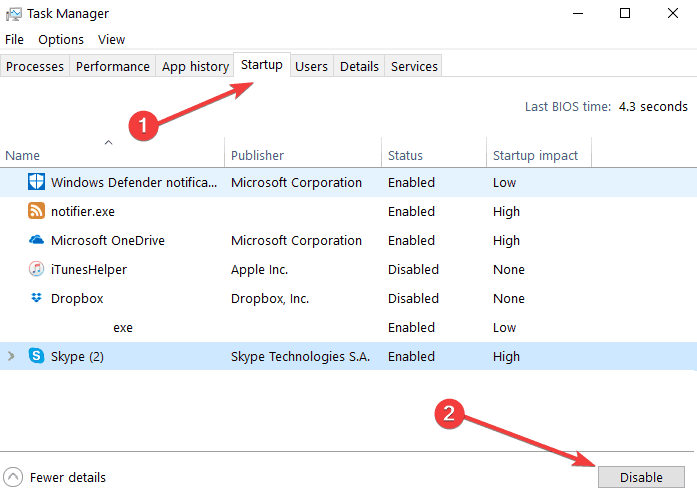
6. Adım: Windows Update Hizmetini yenileyin/yeniden başlatın
- Yeni bir Çalıştır penceresi başlatın > girin services.msc > Enter'a basın
- Windows Update Hizmetini bulun > üzerine sağ tıklayın > Yenile'yi seçin ve ardından Yeniden Başlat'ı seçin.

- Güncellemeleri tekrar kontrol edin.
İşte bu, sorununuzu nasıl çözeceğinize dair birkaç basit öğretici var. Windows yapılandırma güncellemeleri sorun ve sisteminizi tekrar çalışır duruma getirin.
Bu çözümlerin yardımcı olup olmadığını bize bildirin. Bu yayınla ilgili herhangi bir sorunuz varsa, bunları aşağıdaki yorumlara yazın.
Bu arada, Windows Update hatalarını kapsamlı bir şekilde yazdık. unutma bu sayfayı işaretle geniş sorun giderme kılavuzları koleksiyonumuza bağlantı.


